WhatsAppがメディアの復元中にスタックするのを修正する10の方法
その他 / / August 14, 2023
WhatsApp により、電話の切り替えが簡単になりました。 スマートフォンに応じて、WhatsApp データを Google ドライブまたは iCloud にバックアップし、新しいスマートフォンにチャットやメディアを復元できます。 ただし、復元プロセスにはいくつかの癖があります。 時々、あなたの WhatsApp のバックアップが iPhone に復元できない場合がある. 両方のプラットフォームでよく見られるもう 1 つのエラーは、WhatsApp がメディアの復元中に停止することです。
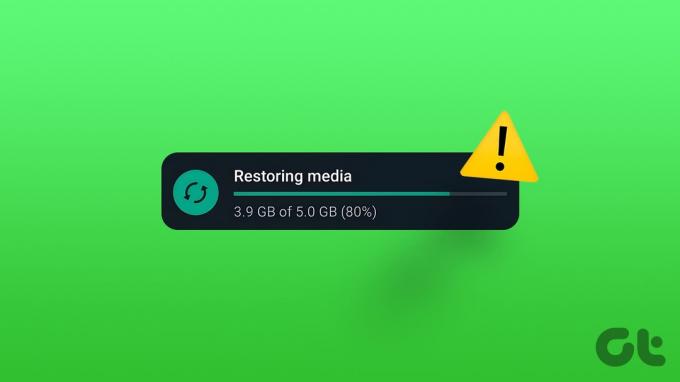
一般に、WhatsApp チャットはすぐに復元されます。 ただし、メディアの復元には時間がかかる場合があります。 WhatsApp を開くと、メディア復元の進行状況を追跡できます。 しかし、進行状況バーが長期間動かなかった場合はどうなるでしょうか? その時点で、WhatsApp メディアの復元に問題があることがわかります。
これは Android と iPhone の両方で発生する可能性があります。 携帯電話に関係なく、WhatsApp でメディアを復元できない場合の対処法は次のとおりです。 まずは、その背後にある理由を理解しましょう。
WhatsApp メディアの復元が進まないのはなぜですか
新しい携帯電話で WhatsApp をセットアップする場合、チャットやメディアを以前の携帯電話から復元するオプションが表示されます。 古いバックアップ. チャットは比較的早く復元されますが、写真やビデオはサイズが大きいため時間がかかります。 それにもかかわらず、復元プロセスには長くても数分しかかかりません。

WhatsApp がメディアを復元するのに異常に時間がかかる場合は、ネットワークまたはストレージに問題がある可能性があります。 または、権限に問題があり、WhatsApp がメディア ファイルをダウンロードできない可能性があります。 問題の原因が何であれ、このガイドは WhatsApp でメディアを復元するのに役立ちます。
プロのヒント: 新しいチャット転送機能を使用すると、次のことが可能になります。 バックアップなしでWhatsAppデータを復元する.
WhatsAppメディアが復元できない問題を修正する方法
WhatsApp がメディアを復元するのに時間がかかりすぎて、問題があると確信できる場合は、ここで簡単な解決策をいくつか紹介します。
1. Wi-Fiネットワークに接続する
デフォルトでは、WhatsApp がバックアップを復元するには、携帯電話が Wi-Fi ネットワークに接続されている必要があります。 そのため、モバイル データ経由でバックアップを復元しようとすると、WhatsApp が [メディアの復元] 画面でスタックする可能性があります。

安定した信頼性の高い Wi-Fi ネットワークに接続し、復元バーが進むかどうかを確認します。 これは Android デバイスと iPhone の両方に当てはまります。
2. ストレージ権限を付与する (Android)
WhatsApp が携帯電話のローカル ストレージにアクセスできない限り、アプリは携帯電話にメディア ファイルを保存できません。 これにより、WhatsApp が復元画面でスタックする可能性があります。 WhatsApp に関連する権限を付与して、メディアの復元を許可する方法は次のとおりです。
ステップ1: スマートフォンで設定アプリを開き、アプリセクションに移動します。 下にスクロールして、アプリのリストから WhatsApp を選択します。


ステップ2: 「権限」セクションに進みます。 次に、「写真とビデオ」を選択します。
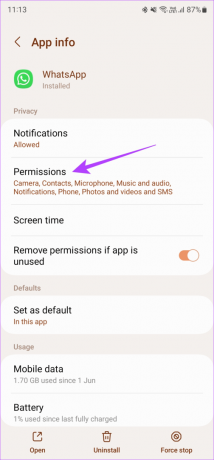

ステップ 3: 「許可」をタップします。 同様に、「音楽とオーディオ」セクションに移動し、ここでも「許可」を選択します。

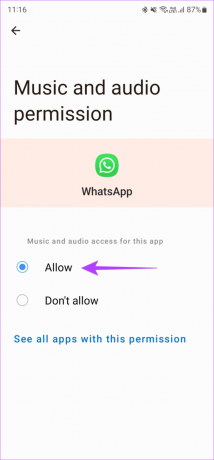
3. アプリを強制停止して再起動する(Android)
場合によっては、WhatsApp がフリーズし、メディアの復元で問題が発生することがあります。 その場合は、Android デバイス上のアプリを強制停止し、WhatsApp の新しいインスタンスを起動できます。 その方法は次のとおりです。
ステップ1: スマートフォンで設定アプリを開き、アプリセクションに移動します。 下にスクロールして、アプリのリストから WhatsApp を選択します。


ステップ2: 「強制停止」をタップします。 次に、「OK」を選択します。

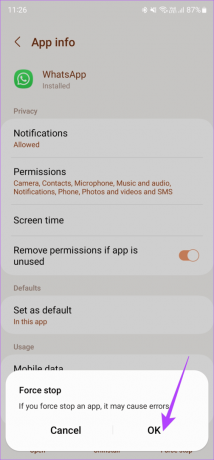
しばらく待ってから WhatsApp を再起動します。 メディアの復元通知が再び表示されるはずですが、今度は進行状況バーが移動します。
4. Google ドライブを WhatsApp から切断し、再接続する
前述したように、WhatsApp は Android スマートフォン上の Google ドライブ経由でバックアップを復元します。 そのため、WhatsApp アカウントにリンクする Google ドライブに問題がある場合、メディアの復元が失敗する可能性があります。 この問題を解決する最善の方法は、Google アカウントを WhatsApp から切断し、再接続することです。
ステップ1: 以下のリンクを使用して、コンピュータで Google ドライブの Web サイトにアクセスします。
Googleドライブにアクセスしてください
ステップ2: 右上隅にある歯車アイコンをクリックします。 「設定」を選択します。

ステップ 3: 左側のペインの「アプリの管理」タブに移動します。
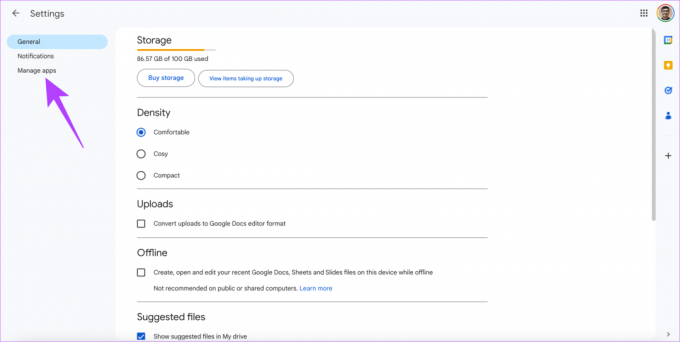
ステップ 4: アプリのリストで WhatsApp Messenger を見つけます。 その横にある「オプション」タブをクリックし、「ドライブから切断」を選択します。

次に、携帯電話から WhatsApp をアンインストールします。 アプリを再インストールして開きます。 Google アカウントを WhatsApp にリンクするオプションが表示されます。 アカウントを選択して、Google ドライブを WhatsApp に再リンクします。 バックアップを使用してチャットとメディアをシームレスに復元します。
5. 携帯電話を充電器に接続する
WhatsApp のバックアップを復元すると、大量の帯域幅と電力が消費されます。 最初の要件は Wi-Fi ネットワークに接続することで解決できますが、2 つ目の要件は携帯電話を充電器に接続することで解決できます。 多くの場合、WhatsApp は、携帯電話が接続されるまで復元プロセスを開始しないことを選択する場合があります。

そこで、スマートフォンに充電器を接続し、しばらく待ちます。 メディアの復元プロセスが自動的に開始されます。 これは、携帯電話のバッテリーレベルに関係なく当てはまります。 したがって、携帯電話の状態が 100% であっても、WhatsApp バックアップが完全に復元されるまで充電器を接続してください。
6. WhatsApp のキャッシュとデータをクリアする (Android)
アプリのキャッシュをクリアすると、いくつかの問題が解決される可能性があります。 WhatsApp がクラッシュしている場合でも、特定の画面で固まっている場合でも、アプリのキャッシュをクリアすると確実に解決します。 作業中にデータをクリアすると、メディアの復元を新たに始めることができます。 その方法は次のとおりです WhatsAppのキャッシュをクリアする アプリデータも一緒に。
ステップ1: スマートフォンで設定アプリを開き、アプリセクションに移動します。 下にスクロールして、アプリのリストから WhatsApp を選択します。


ステップ2: 「ストレージ」セクションに進みます。 まず、「キャッシュをクリア」をタップします。 次に「データを消去」します。
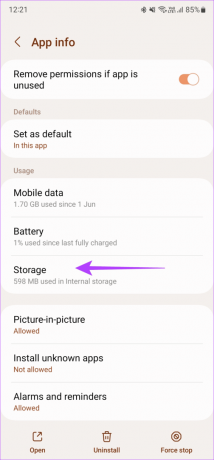
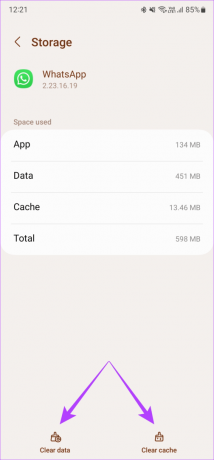
WhatsApp を再度開き、アプリを最初からセットアップします。
7. iPhoneのストレージ残量を確認する
WhatsApp バックアップを復元するには、iPhone に十分な空き容量が必要です。 そうしないと、メディアを iPhone のストレージにダウンロードできず、復元が失敗します。 iPhoneの利用可能なストレージを確認する方法は次のとおりです。
ステップ1: iPhone で設定アプリを開き、「一般」タブに移動します。 iPhoneストレージを選択します。
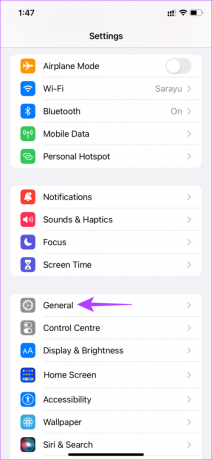
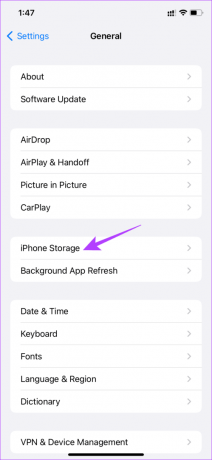
ステップ2: iPhone の残りのストレージ容量は画面の上部に表示されます。 下部にあるストレージ分割をスクロールして、スペースを解放するために削除できるものを確認します。
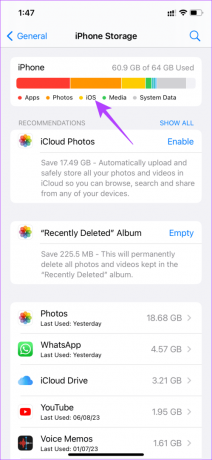
利用可能なストレージが少ない場合は、 iPhoneの空き容量を増やす WhatsApp のバックアップを復元します。
8. WhatsApp に iCloud アクセスを許可する
WhatsApp が iPhone にバックアップをダウンロードして復元するには、iCloud アカウントにアクセスする必要があります。 場合によっては、アクセスがすでに許可されている場合でも、オプションのオフとオンを切り替えると、メディアをすばやく復元できることがあります。 その方法は次のとおりです。
ステップ1: iPhoneで設定アプリを開き、上部に表示されている自分の名前をタップします。 次に、「iCloud」を選択します。

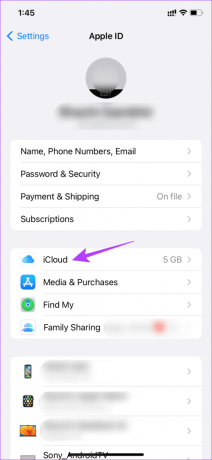
ステップ2: 「iCloudを使用しているアプリ」の下にある「すべて表示」をタップします。 下にスクロールして WhatsApp を見つけます。 その横にあるトグルを有効にします。 すでに有効になっている場合は、オフにして、数秒後に再びオンにします。
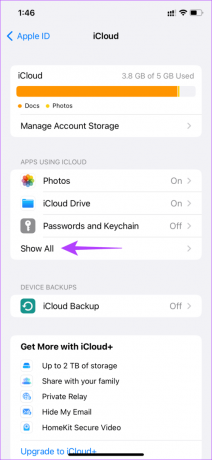
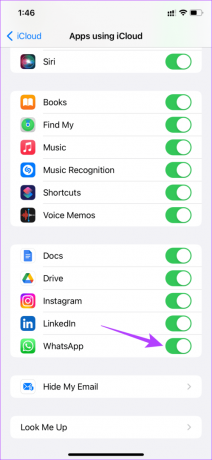
9. WhatsAppを最新バージョンに更新する
古いバージョンのアプリを使用すると、時々問題が発生する可能性があります。 WhatsApp の特定のバージョンでは、バックアップの復元に問題がある可能性があります。 そのため、App Store または Play ストア経由ですべてのアプリを頻繁に更新することが重要です。 これは、デバイス上の WhatsApp を最新バージョンに更新する方法です。
iPhoneの場合
iPhone で App Store を開きます。 右上隅にある表示画像をタップします。 下にスクロールして、保留中のすべてのアップデートのリストを表示します。 WhatsAppの横にある「更新」オプションを選択します。
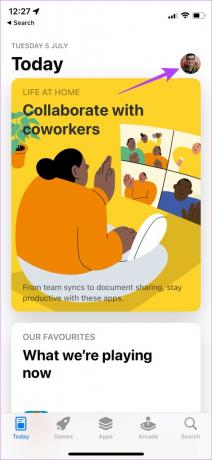
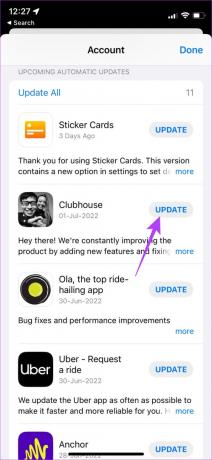
Androidの場合
ステップ1: 携帯電話で Google Play ストアを開きます。 アプリの右上隅にあるプロフィールをタップします。 次に、「アプリとデバイスの管理」を選択します。
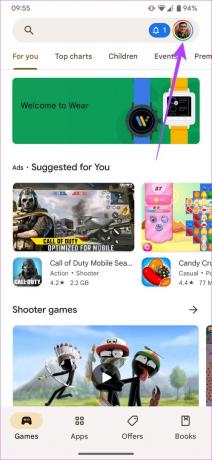
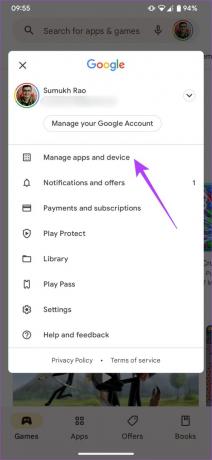
ステップ2: 「利用可能なアップデート」というセクションが表示されます。 その下の「詳細を見る」をタップします。 WhatsApp の横にある [更新] オプションを選択するか、[すべて更新] ボタンを使用してすべてのアプリを更新します。


10. WhatsAppを再インストールする
アプリを更新しても問題が解決しない場合の最後の手段は、WhatsApp をアンインストールして再インストールすることです。 WhatsApp から Google ドライブ アカウントのリンクを解除した後、または iPhone のストレージをクリアした後に、この手順に従うこともできます。
iPhoneにWhatsAppを再インストールする
ステップ1: iPhone のホーム画面で WhatsApp を見つけます。 アイコンを長押ししてコンテキスト メニューを表示し、[アプリの削除] オプションを選択します。


ステップ2: 「アプリを削除」をタップしてiPhoneからアンインストールします。 その後、App Store に移動し、右下隅にある検索アイコンをタップします。


ステップ 3: 上部の検索バーを使用して WhatsApp を探します。


ステップ 4: WhatsApp をインストールし、iPhone に設定します。 これでバックアップを復元できます。

AndroidにWhatsAppを再インストールする方法
ステップ1: 携帯電話のアプリドロワーで WhatsApp を見つけて長押しすると、コンテキスト メニューが表示されます。 「アプリ情報」ボタンをタップします。


ステップ2: 「アンインストール」を選択します。 プロンプトが表示されたら、「OK」をタップします。 これにより、アプリがアンインストールされます。
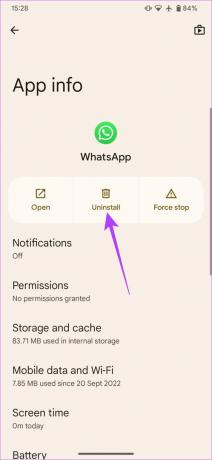
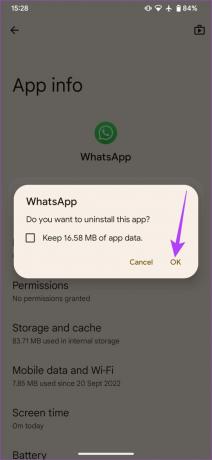
ステップ 3: Play ストアに移動して検索します。 ワッツアップ 上部の検索バーを使用します。


ステップ 4: アプリをインストールしてバックアップを復元します。

これにより、バックアップ内のメディアが正常に復元できるようになります。
WhatsApp がメディアの復元中にスタックする場合の FAQ
残念ながら、iPhone の WhatsApp バックアップは iPhone 上でのみ復元できます。 同様に、Android バックアップは Android でのみ復元できます。 ただし、WhatsApp では次のことが可能です。 iPhone から Android にチャットを転送する.
いいえ、WhatsApp にはメディアの復元をスキップするオプションはありません。 チャットを復元したい場合は、メディアも復元する必要があります。
モバイルデータを使用して WhatsApp チャットを復元することはできますが、それはお勧めできません。
貴重なチャットを失わないでください
世界中の多くの人が毎日 WhatsApp を使用して、メモ、画像、音声メッセージ、ドキュメントを交換しています。 携帯電話を乗り換える場合は、すべての重要なデータを新しい携帯電話にも保存したいと思うでしょう。 しかし、WhatsApp はメディアの復元で行き詰まり、気が遠くなる可能性があります。 心配しないでください。次の手順に従って、チャットとメディアを復活させることができます。



